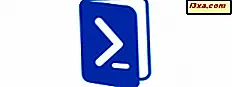
Windows 10 นำคุณลักษณะและการปรับปรุงใหม่จำนวนมากเมื่อเทียบกับระบบปฏิบัติการก่อนหน้าของ Microsoft ในหมู่พวกเขาทั้งสองเครื่องมือบรรทัดคำสั่งที่รักโดย geeks มากและผู้เชี่ยวชาญด้านไอทียังได้รับการซ่อมแซม คุณคาดเดาได้ว่าเรากำลังพูดถึง Command Prompt และ PowerShell แต่ไมโครซอฟท์ทำอะไรให้กับสองเครื่องมือนี้? อ่านบทความนี้เพื่อหาว่าเป็นคุณลักษณะใหม่ที่สำคัญที่สุดการปรับปรุงและการเปลี่ยนแปลงที่พวกเขาได้รับ:
มีอะไรใหม่ใน Command Prompt ของ Windows 10 และ PowerShell?
ทั้ง Command Prompt และ PowerShell เป็นเครื่องมือบรรทัดคำสั่งที่มีประโยชน์และมีประสิทธิภาพ โชคดีที่ขณะพัฒนา Windows 10 ไมโครซอฟต์ได้พัฒนาคุณลักษณะและการปรับปรุงใหม่ ๆ เพื่อเพิ่มประสิทธิภาพในการทำงานของทั้งสองแอ็พพลิเคชันบรรทัดคำสั่ง นี่คือสิ่งใหม่ ๆ :
- คุณสามารถปรับขนาด Command Prompt และหน้าต่าง PowerShell: เมื่อต้องการปรับขนาดไฟล์เหล่านี้สิ่งที่คุณต้องทำคือคลิกและลากขอบหรือมุมของหน้าต่างเช่นเดียวกับที่คุณทำในหน้าต่างอื่น
- คุณสามารถเพิ่มสูงสุด Command Prompt และ PowerShell windows: ในการดำเนินการนี้ให้คลิกหรือแตะที่ปุ่ม Maximize จากมุมขวาบนของหน้าต่าง app หรือเพียงแค่ดับเบิลคลิกที่ / แตะที่ขอบชื่อ
- คุณสามารถกด Command Prompt และ PowerShell windows: เล็งหน้าต่างไปที่ด้านบนของหน้าจอและจะขยายใหญ่สุด เล็งไปทางซ้ายหรือทางด้านขวาของหน้าจอและหน้าต่างจะปรับขนาดโดยอัตโนมัติให้เต็มครึ่งจอ

- คุณสามารถใช้ Command Prompt และ PowerShell ในโหมดเต็มหน้าจอได้: หากการเพิ่มประสิทธิภาพหน้าต่างไม่เพียงพอและคุณต้องการใช้แอปเหล่านี้ในโหมดเต็มหน้าจอคุณสามารถทำได้โดยกดปุ่ม F11 หรือใช้ชุดแป้นพิมพ์ Alt + Enter
- มีคำสั่งแป้นพิมพ์ที่มีอยู่ให้เลือกมากมาย: มากกว่าชุด คำสั่ง ของ Command Prompt หรือ PowerShell ก่อนหน้านี้ และตอนนี้พวกเขาก็อนุญาตให้เราใช้แป้นพิมพ์ลัดคัดลอก / วางของ Windows ที่เป็นค่าเริ่มต้น: Ctrl + C และ Ctrl + V
- ทั้ง Command Prompt และ PowerShell สามารถกรองเนื้อหาของคลิปบอร์ดได้โดยวางไว้ นั่นหมายความว่าอักขระที่ไม่ได้รับการสนับสนุนจะถูกแปลงหรือลบออกโดยอัตโนมัติ ตัวอย่างที่ดีของอักขระที่แปลงโดยอัตโนมัติคือเครื่องหมายคำพูดหยิกที่เปลี่ยนเป็นคำพูดปกติเมื่อวาง
- สายการสนับสนุน Command Prompt และ Powershell ทั้งสองแบบเลือก: ในเวอร์ชันก่อนหน้าคุณสามารถเลือกข้อความจากภายในหน้าต่างแอปพลิเคชันเหล่านี้ได้เฉพาะในโหมดบล็อกซึ่งหมายถึง th ในแต่ละครั้งที่คุณวางเนื้อหาจาก Command Prompt หรือ PowerShell ในข้อความ คุณต้องแก้ไขแท็บการตัดต่อด้วยคำพูดด้วยตัวเองการเลือกใช้การเลือกสายให้ใช้งานหมายความว่า Windows 10 จะดูแลทุกอย่างดังนั้นคุณจะไม่ต้องแก้ไขการไหลของข้อความอีกต่อไป

- ทั้งหน้าต่าง Command Prompt และ PowerShell สามารถตั้งค่าให้โปร่งใสได้: หน้าต่างของพวกเขาสามารถตั้งค่าความทึบแสงได้ระหว่าง 30% ถึง 100%

วิธีการเปิดใช้งานและใช้คุณลักษณะใหม่ทั้งหมดจาก Command Prompt และ PowerShell
เราได้เผยแพร่บทความเกี่ยวกับคุณลักษณะและการปรับปรุงใหม่ ๆ ที่พบใน Command Prompt ของ Windows 10 แล้ว หากคุณต้องการทราบข้อมูลเพิ่มเติมเกี่ยวกับพวกเขาวิธีการเปิดใช้งานและวิธีการใช้ประโยชน์จากพวกเขาคำแนะนำเหล่านี้สามารถช่วย:
- ถ้าคุณต้องการเห็นทุกสิ่งทุกอย่างที่คุณรู้เกี่ยวกับลักษณะที่ Command Prompt ดูและผลงานรวมทั้งวิธีการเปิดใช้งานคุณลักษณะใหม่ทั้งหมดที่เราได้แบ่งปันคุณควรอ่านแนวทางนี้: วิธีการสร้าง Command Prompt Look & Work Better .
- สำหรับรายละเอียดเพิ่มเติมเกี่ยวกับแป้นพิมพ์ลัดใหม่ที่ Command Prompt สนับสนุนโปรดดูบทความนี้: 27 แป้นพิมพ์ลัดที่เป็นประโยชน์สำหรับคำสั่ง Windows 10 Command Prompt นอกจากนี้เราต้องการพูดถึงข้อเท็จจริงที่ว่าแป้นพิมพ์ลัดทั้งหมดที่คุณจะพบในคู่มือด้านบนนี้ยังใช้งานได้กับ PowerShell ของ Windows 10
และหากคุณต้องการเรียนรู้เพิ่มเติมเกี่ยวกับ Command Prompt, PowerShell และคำสั่งและงานที่มีประโยชน์มากที่สุดซึ่งทั้งสองแอปพลิเคชันสามารถช่วยให้คุณทำงานและทำเรามีคำแนะนำและแบบฝึกหัดมากมายที่ควรค่าแก่การตรวจสอบ:
- 7 วิธีในการเปิด Command Prompt ใน Windows
- Command Prompt - วิธีการใช้คำสั่งพื้นฐาน
- Command Prompt - คำสั่งสำหรับข้อมูลระบบและการจัดการงาน
- Command Prompt - คำสั่งการจัดการดิสก์ขั้นสูง
- Command Prompt - คำสั่งระบบเครือข่ายขั้นสูง
- คำถามง่ายๆ: PowerShell คืออะไรและคุณสามารถทำอะไรกับมันได้บ้าง?
- วิธีลบ Default Apps 10 Windows ด้วย PowerShell ใน 3 ขั้นตอน
ข้อสรุป
ก่อนที่คุณจะปิดคู่มือนี้ให้ทดลองใช้คุณลักษณะใหม่ ๆ ที่นำเสนอโดย Command Prompt และ PowerShell และแจ้งให้เราทราบว่าคุณคิดอย่างไร พวกเขาเป็นคนดีหรือไม่? มีคุณลักษณะใดที่คุณต้องการเพิ่มในอนาคตหรือไม่? อย่าลังเลที่จะแสดงความคิดเห็นด้านล่าง



